🔧 Kendin Yap Rehberi: MacBook'unuzdan video kurtarma
💻 MacBook Ekran Kartı Onarımı: Adım Adım Yeniden Toplama Yöntemi
En sık karşılaşılan sorunlardan biri MacBook dizüstü bilgisayarlar Grafik kartının arızalanmasıdır (ayrıca grafik çipi o GPU).
Bu durum neredeyse her zaman anakart ile çip arasındaki lehim bağlantılarının hasar görmesinden kaynaklanır ve bu da aşırı ısınma 🔥.
Bu kılavuzda, sorunu nasıl belirleyeceğinizi ve kendi başınıza onarmak için temel adımları şu teknikle öğreneceksiniz: yeniden top yapma 🛠️.
Eğer işlem karmaşıksa, ekipmanınızı güvendiğiniz bir teknik servise götürmeniz en iyisidir.

🔍 Hasarlı bir grafik çipinin yaygın belirtileri
- 📺 Hiçbir video görünmüyor ekran zil sesi duyulsa bile.
- 🖥️ MacBook başlatılıyor, logo görüntüleniyor Elma ve sonra ekran kararıyor.
- 🎨 Açıldıktan sonra çizgiler veya pikseller görünüyor.
- 🎮 Video oyunları oynarken veya video düzenlerken çökmeler oluyor.
- ⏳ Bir süre çalışıyor sonra hatalar başlıyor.
📷 Ekrandaki hatalara örnekler
 |  |  |  |
| Siyah ekran Açın, zil sesi duyuluyor ama görüntü yok. | Ekrandaki çizgiler Sistemin başlatılması sırasında görsel kusurlar. | Abluka Zorlu uygulamalar açıldığında donuyor. | Isıtma Birkaç dakika sonra kapanıyor veya kilitleniyor. |
💡 Onarmadan önce
🔄 Fanları ve soğutucuları temizleyin, termal macun kurumuşsa değiştirin.
90%'de bu arızaların sebebi hatalı soğutma sistemidir.

🛠️ Temel reballing nasıl yapılır?
- 🔍 Etkilenen grafik çipini belirleyin.
- 🔥 Dikkatlice çıkarmak için bir BGA lehimleme istasyonu kullanın.
- 🧽 Kalıntıları temizler ve hasarlı teneke toplarını çıkarır.
- ⚪ Şablon kullanarak yeni topları yerleştirin.
- ♨️ Sıcaklık eğrisine dikkat ederek çipi tekrar karta lehimleyin.
- 🧴 Akı giderici ile temizleyin ve bağlantıları kontrol edin.
📸 Resimli süreç
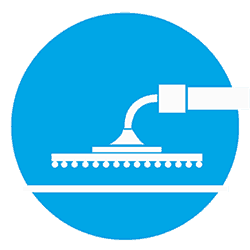 1️⃣ Çıkarma — Çipi ısıtın ve çıkarın. | 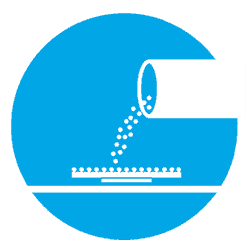 2️⃣ Yeni toplar — Hasarlı küreleri değiştirin. |  3️⃣ Son birleşme — Çipi yerleştirin ve lehimleyin. |
⚠️ Uyarılar
- ❌ BGA lehimleme konusunda deneyiminiz yoksa bu işlemi yapmayın.
- 🛡️ Isı uygulamadan önce hassas bölgeleri koruyun.
- 🌡️ Üreticinin önerdiği sıcaklıklara her zaman uyun.
✅ Bitiş
- 💨 Fanları ve soğutucuları temizleyin.
- 🖥️ MacBook'unuzu şu şekilde bir stres testiyle test edin: KürkMark.
- 🔋 Birkaç saatlik kullanım sonrasında stabiliteyi kontrol edin.
Bu kılavuzu izledikten sonra sorun devam ederse, daha fazla hasarın önüne geçmek için uzman bir teknisyene danışmanız en doğrusu olacaktır.





















